有些win7老用户,看到周边的人都在用win10系统,所以也想把电脑升级为win10,使用下来,发现自己操作起来不顺手,又或者是自己使用的应用软件不兼容,想用退回win7,但是又无从下手,过来问小编win10怎么退回win7,小编在此一起来说说win10退回win7方法,以及操作步骤。
win10退回win7方法1:通过微软自带的功能退回win7。
1、敲击键盘“win+i”组合键打开Windows设置窗口,点击“更新和安全”。

2、出现如图下界面,点击左侧“恢复”选项,右侧找到 “回退到windows7”的选项,单击 开始。

3、这里我们稍等片刻就可以退回win7了。

win10退回win7方法2::使用系统重装软件执行重装win7。
win7重装准备工作:
1、重装系统会格式化C盘文件,需拷贝重要文件出来。
2、准备个8G以上的U盘,制作启动器。U盘制作需要格式化,注意保存重要文件。
3、先要知道电脑内存条的大小,4G以上的一般是安装64位的,反之,则安装32位的系统。
4、电脑下载个小白重装软件。电脑也需要有网络。
小白一键重装步骤;
1,退出杀毒软件,再打开小白软件。

2,点在线重装,选择win7 64位打勾下载安装,耐心等待它提示你重启电脑。
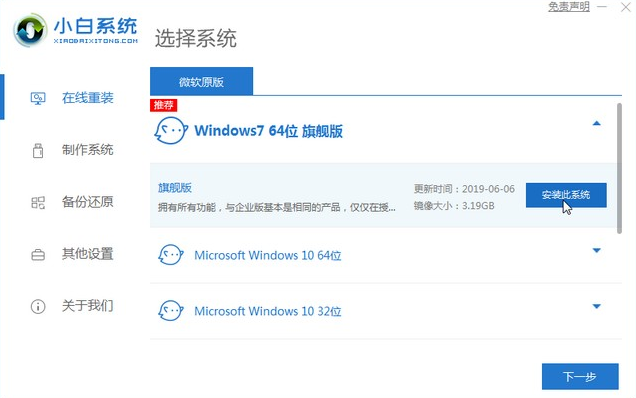

3,重启电脑会出现进入小白PE的安装系统界面的选项卡,选择小白PE按回车进入。
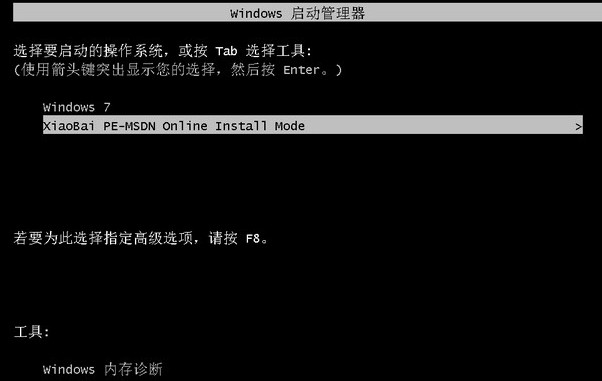
4,一般会自动弹出小白装机大师软件的下载系统。

5,耐心等待下载完毕,会提示重启电脑。重启电脑后进入桌面。
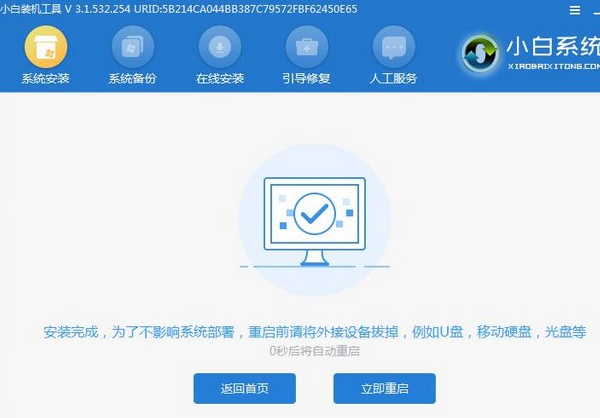
以上就是小编带来的win10退回win7详细操作步骤全部内容,希望可以提供帮助。